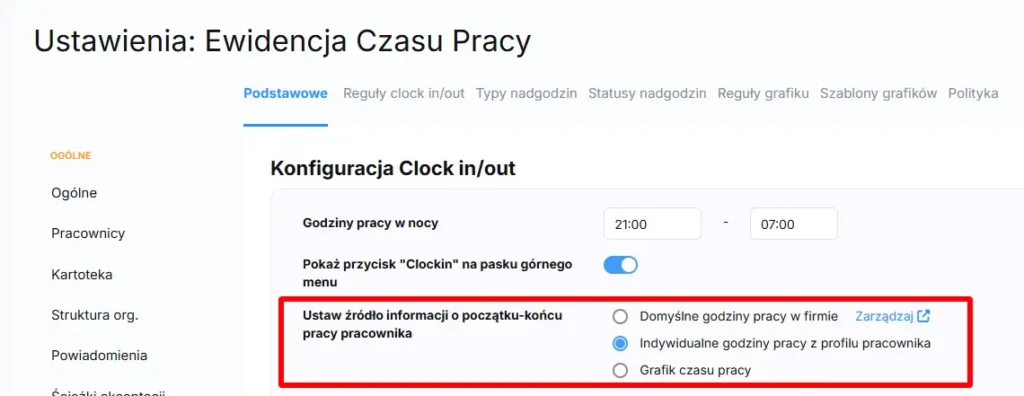Założenia funkcjonalności:
- pracownik musi posiadać uprawnienia do tworzenia w module Ewidencji czasu,
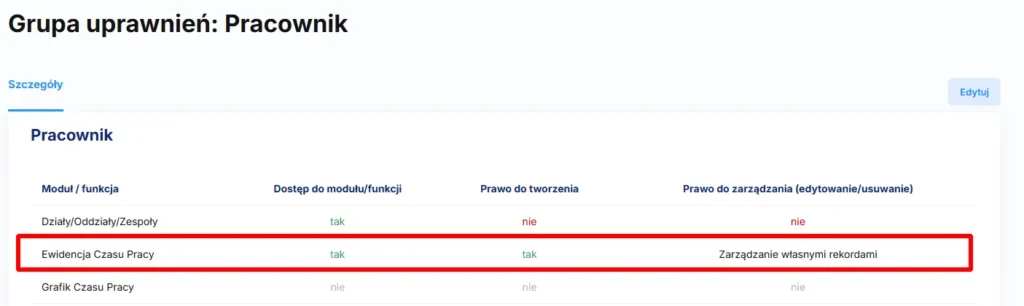
- pracownik musi być członkiem co najmniej jednego projektu → Sprawdź jak dodać projekt.
- czas pracy można dodać maksymalnie za okres trzech miesięcy kalendarzowych wstecz lub trzech miesięcy w przód,
- dodany czas pracy ma status “niezaakceptowane” i podlega akceptacji przez osobę uprawnioną → Sprawdź, kto może akceptować wpisy czasu pracy
- dodania czasu pracy nie można cofnąć (a jedynie pojedynczo usunąć lub edytować każdy z wpisów),
- dodany czas pracy może zostać skierowany do poprawki przez osobę uprawnioną,
- system współpracuje z modułem Urlopy, Grafiki, ustawieniami źródła informacji o początku-końcu pracy pracownika oraz ustawieniami domyślnego czasu pracy w firmie.
Zasady masowego dodawania wpisów czasu pracy
Format czasu pracy
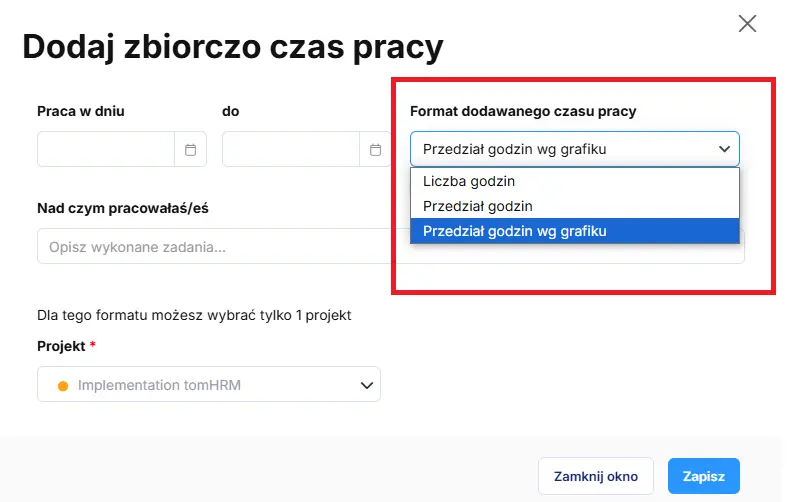
Czas pracy zbiorczo można dodawać jako:
- konkretną liczbę godzin pracy – w takiej sytuacji system doda określoną liczbę godzin w każdym dniu który obejmuje zakres czasu wskazany przez pracownika, pomijając dni urlopów / nieobecności jeśli ich ustawienia na to pozwalają – patrz współpraca z modułem urlopy). System w tym przypadku nie uznaje weekendów ani świąt (profile dni wolnych) za dni wolne od pracy i jeśli wskazany zakres czasu je obejmuje, wpisy zostaną dodane również w soboty, niedziele czy święta.
- konkretne godziny pracy – w takiej sytuacji system doda pracę w konkretnych godzinach, w każdym dniu który obejmuje zakres czasu wskazany przez pracownika, pomijając dni urlopów / nieobecności jeśli ich ustawienia na to pozwalają – patrz współpraca z modułem urlopy . System w tym przypadku nie uznaje weekendów ani świąt (profile dni wolnych) za dni wolne od pracy i jeśli wskazany zakres czasu je obejmuje, wpisy zostaną dodane również w soboty, niedziele czy święta.
- przedział godzin w. grafiku – dla tej opcji działają rozszerzone warunki sprawdzające ustawienia harmonogramu pracownika oraz ustawień globalnych. Działa to następująco:
-
- System sprawdza czy w sekcji , została wybrana opcja . Jeśli tak , oraz jeśli na dany okres pracownik ma opublikowany grafik czasu pracy, to system uzupełni wpisy w tych dniach, w których wg. grafiku pracownik powinien pracować i pominie dni, które w jego przypadku, wg. grafiku były wolne od pracy.
- Jeśli firma nie korzysta z modułu grafiki lub pracownik nie ma uzupełnionego grafiku na dany okres to system sprawdzi ustawienia w i w zależności od ustawień:
- pobierze informacje o jego godzinach pracy z ustawień w profilu pracownika i uzupełni wpisy w tych dniach, w których wg. ustawień pracownik powinien pracować i pominie dni, które w jego przypadku są wolne od pracy.
- pobierze informacje z Domyślnych godzin pracy w firmie (ustawianych w
- przy czym jeśli ustawienia źródła informacji o o początku i końcu pracy pracownika wskazują na Indywidualne godziny pracy ale pracownik nie ma ustawionych godzin pracy w profilu, system skorzysta z ustawień domyślnych godzin pracy w firmie.
-
Aby system uzupełniał czas pracy w projekcie wg. grafiku pracy pracownika konieczne jest:
- posiadanie przez firmę modułu grafiki
- wskazanie grafików czasu pracy jako domyślnego źródła informacji o początku i końcu pracy pracownika
- pracownik musi mieć uzupełniony i opublikowany grafik, na okres na jaki dodaje czas pracy w projekcie
- pracownik dodając czas pracy musi wybrać opcje formatu czasu pracy – przedział godzin wg. grafiku.
Zakres dni przy dodawaniu wpisów czasu pracy
Pracownik wskazuje konkretny zakres dat od – do.
Czas pracy można dodać maksymalnie za okres trzech miesięcy kalendarzowych wstecz (lub w przód).
-
-
- liczba godzin
- lub przedział godzin
Warto przekazać pracownikom, że jeśli wybierają format liczba lub przedział, to powinni ustawiać zakres daty pomijając weekendy i dni wolne od pracy.
-
Przypisywanie czasu pracy do projektu i opis pracy
Podczas uzupełnienia zbiorczego wpisów czasu pracy pracownik uzupełnia:
- opis zadania
- wybiera projekt nad którym pracował.
Za pomocą przycisku pracownik może dodać kolejne projekty i wskazać zakres czasu lub liczbę godzin, które przeznaczył na dany projekt każdego dnia.
Założenia przypisywania czasu do projektów:
- Pracownik może dodać dowolną liczbę godzin również taką, która przekracza jego dzienny wymiar pracy. Praca na poszczególnych projektach może zachodzić na siebie czasowo (pracownik może wskazać że w tych samych godzinach pracował jednocześnie nad wieloma projektami).
- Przy wyborze Przedział godzin wg grafiku w Format dodawania czasu pracy opcję można dodać masowo czas pracy tylko do jednego projektu.
- Przy użyciu przycisku Dodaj wiersz, opis wykonywanych zadań powieli się w każdym z projektów.
- Przy zbiorczym dodawaniu czasu pracy pracownik nie może wybrać konkretnego zadania w projekcie. Jeśli potrzebuje uzupełnić czas pracy w konkretnym zadaniu w projekcie, powinien wybrać opcję pojedynczego dodawania czasu pracy lub po dodaniu zbiorczo czasu pracy przejść do widoku “Mój raport” i tam wyedytować każdy z wpisów dodając konkretne zadanie.
Współpraca z modułem Urlopy i nieobecności
Jeśli przy zbiorczym dodawaniu czasu pracy system ma pomijać dni urlopów i nieobecności pracownika, musisz zablokować możliwość dodawania wpisów czasu pracy w każdym typie urlopu lub nieobecności, który ma być pomijany. Więcej w artykule o dodawaniu typu urlopu.
Najczęstsze pytania pracowników
Dodałem zbiorczo czas za okres w którym byłem na urlopie wypoczynkowym, a system dopisał mi prace w dni, kiedy mnie nie było.
Najprawdopodobniej ustawienia konkretnego typu urlopu umożliwiają dodawanie wpisów czasu pracy w Ewidencji Czasu Pracy podczas trwania nieobecności. Jeśli nie chcesz, by wpisy były dodawane w czasie urlopu konkretnego typu upewnij się w czy parametr Pozwól na dodawanie wpisów czasu pracy w Ewidencji Czasu Pracy podczas trwania tej nieobecności jest odznaczony.
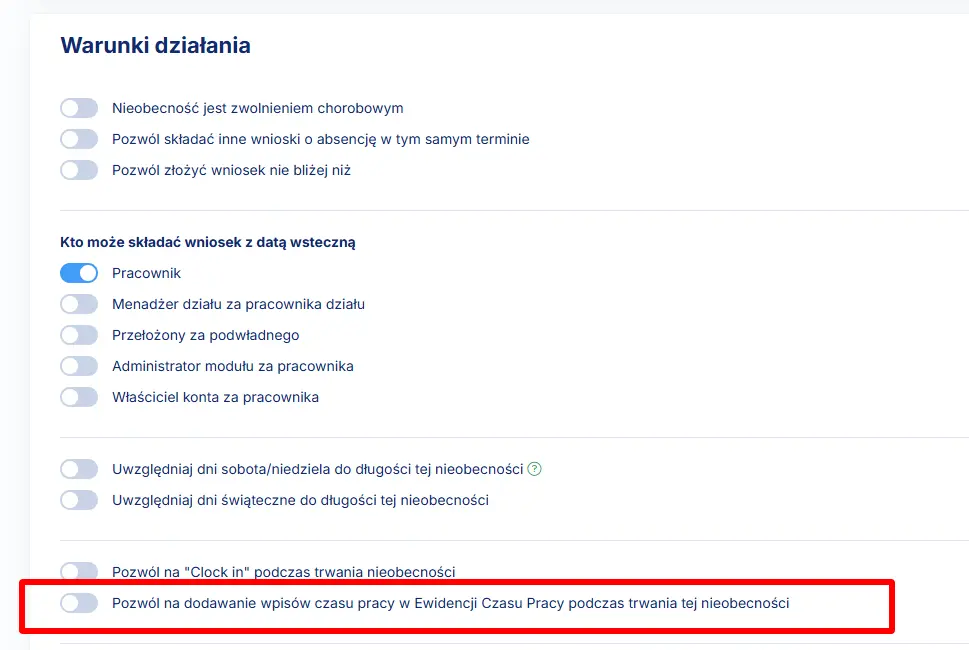
W firmie ACNE urlopy wypoczynkowe, zwolnienia chorobowe, urlopy okolicznościowe mają wyłączoną możliwość dodawania wpisów czasu pracy. Delegacje, urlopy szkoleniowe i zwolnienie godzinowe z powodu siły wyższej dopuszcza możliwość dodawania wpisów czasu pracy.